Hashirama-Senju
Eternal Poster
- Joined
- Apr 26, 2020
- Posts
- 1,165
- Solutions
- 1
- Reaction
- 936
- Points
- 450
Network Cell Info Description:
Network Cell Signal & Wi-Fi Info is a thorough cell network/Wi-Fi monitor and measurements/diagnostic history log tool (4G+, LTE, CDMA, WCDMA, GSM). Network Cell Info can help troubleshoot your reception, and connectivity problems while keeping you in the know about your local cell carrier radio frequency landscape. Network Cell Signal & Wi-Fi Info also includes a one-tap Wi-Fi/mobile internet performance speed test tool. Take a speed test to verify your internet performance including download, upload, ping, and jitter test results history.
Download Link: You do not have permission to view the full content of this post. Log in or register now.
Kung yung mobile data nyo ay mabagal o di stable, maaring gumana sainyo 'to. Configure at your own risk! and do as the steps says wag nyo nang kalikutin yung di naman dapat.
How stabilize/speed up you mobile data?
Requirements:
Step 1:
Check mo sa CellMapper site yung mga bands na malapit sa area mo. Iba ang 3G/4G bands per ISP:
for Smart
3G: 8, 5, and 1
4G: 28, 5, 3, 1, 40, and 7
for Globe
3G: 8 and 1
4G: 28, 3, 40, 41, and 7
Note: Sinama ko yung 3G bands dahil mabilis pa rin naman sya dipende sa area mo. Sa case ko kasi mas mabilis ang Band 1 (Globe) sa area ko sa any other bands. At ang 3G ay nagcoconsist ng HSPA+ protocol which is almost similar with 4G speed.
Step 2:
Open Engineering mode and select Band Mode (In my case, "BandMode" ang nakalagay at iba-iba per device).
Makikita nyong may check boxes sa bands (This is also in my case, sa iba kasi drop down list pero most of the time naman nakacheck box sila)
Dito nyo na magagamit yung band na nakita nyo na malapit sa area mo using CellMapper. Trial and Error na ang step na to kaya kailangan mo ng pasensya.
Using the Network Cell Info app, makikita mo ang signal strength mo, speedtest mo at iba pa pero sa ngayon signal strength at speed lang ang kakailanganin natin. I-check nyo lang yung unang band na pinakamalapit sa inyo then check nyo sa Network Cell Info app kung anong dB or signal strength mo.
Remember na mas mataas na value ng signal strength na nasa unit ng dB at syempre, malakas ang signal. ALSO NOTE na naka-negative value ang signal strength meaning mas mataas ang mababang negative value, for example: -110 to -130dB=Poor signal, -90dB to -109dB=Fine signal, and -50dB to -89dB=Strong Signal.
One more thing, di porket malakas ang signal mo ay yun na ang gagamitin mo, meron kasing case na malakas ang signal pero unstable kaya after selecting single band hintayin nyo ng 5-10 seconds kung mawawala yung value or magbabago yung band (pag nagbago yung band ibig sabihin mahina ang coverage ng napili nyong band kaya automatic na yung phone natin dederetso sa 2G/3G network).
Step 3:
Kung yung band na stable sa inyo is nasa around -90dB to -109dB, okay lang din, pumapalo naman ng up to 30 Mbps yan.
Actually, walang nang Step 3, naglagay lang ako para astig HAHA pero dito nalang yung ibang notes ko. Kung naka prepaid WiFi kayo, hindi nyo magagamit si application para madetermine anong band nakaconnect si 4G WiFi (perhaps yung channel at signal strength ng WiFi ang makikita nyo). Pero still, pwede nyo gamitin yang method na yan sa 4G WiFi nyo kung changeable yung Band ng modem kaso limited ang band ng 4G WiFi. More likely, 4G bands lang ang meron at 3-4 bands lang ang madalas na available at hindi available ang 3G network kaya medyo mahirap talaga sa WiFi.
One last thing, HINDI TO APPLICABLE KUNG LAGI KANG UMAALIS NG BAHAY OR NG AREA MO! Tandaan na pag pumunta ka sa ibang lugar iba na rin ang stable/bands na available kaya for HOME USE ONLY lang talaga to.
Network Cell Signal & Wi-Fi Info is a thorough cell network/Wi-Fi monitor and measurements/diagnostic history log tool (4G+, LTE, CDMA, WCDMA, GSM). Network Cell Info can help troubleshoot your reception, and connectivity problems while keeping you in the know about your local cell carrier radio frequency landscape. Network Cell Signal & Wi-Fi Info also includes a one-tap Wi-Fi/mobile internet performance speed test tool. Take a speed test to verify your internet performance including download, upload, ping, and jitter test results history.
Download Link: You do not have permission to view the full content of this post. Log in or register now.
Kung yung mobile data nyo ay mabagal o di stable, maaring gumana sainyo 'to. Configure at your own risk! and do as the steps says wag nyo nang kalikutin yung di naman dapat.
How stabilize/speed up you mobile data?
Requirements:
- Android Phone (Syempre)
- Network Cell Info App
- Engineering Mode access (Search nyo sa google yung code for engineering mode "Brand model + code")
- Location kung nasaan ang mga cell towers near you (use this You do not have permission to view the full content of this post. Log in or register now.to locate)
Step 1:
Check mo sa CellMapper site yung mga bands na malapit sa area mo. Iba ang 3G/4G bands per ISP:
for Smart
3G: 8, 5, and 1
4G: 28, 5, 3, 1, 40, and 7
for Globe
3G: 8 and 1
4G: 28, 3, 40, 41, and 7
Note: Sinama ko yung 3G bands dahil mabilis pa rin naman sya dipende sa area mo. Sa case ko kasi mas mabilis ang Band 1 (Globe) sa area ko sa any other bands. At ang 3G ay nagcoconsist ng HSPA+ protocol which is almost similar with 4G speed.
Step 2:
Open Engineering mode and select Band Mode (In my case, "BandMode" ang nakalagay at iba-iba per device).
Makikita nyong may check boxes sa bands (This is also in my case, sa iba kasi drop down list pero most of the time naman nakacheck box sila)
Dito nyo na magagamit yung band na nakita nyo na malapit sa area mo using CellMapper. Trial and Error na ang step na to kaya kailangan mo ng pasensya.
Using the Network Cell Info app, makikita mo ang signal strength mo, speedtest mo at iba pa pero sa ngayon signal strength at speed lang ang kakailanganin natin. I-check nyo lang yung unang band na pinakamalapit sa inyo then check nyo sa Network Cell Info app kung anong dB or signal strength mo.
Remember na mas mataas na value ng signal strength na nasa unit ng dB at syempre, malakas ang signal. ALSO NOTE na naka-negative value ang signal strength meaning mas mataas ang mababang negative value, for example: -110 to -130dB=Poor signal, -90dB to -109dB=Fine signal, and -50dB to -89dB=Strong Signal.
One more thing, di porket malakas ang signal mo ay yun na ang gagamitin mo, meron kasing case na malakas ang signal pero unstable kaya after selecting single band hintayin nyo ng 5-10 seconds kung mawawala yung value or magbabago yung band (pag nagbago yung band ibig sabihin mahina ang coverage ng napili nyong band kaya automatic na yung phone natin dederetso sa 2G/3G network).
Step 3:
Kung yung band na stable sa inyo is nasa around -90dB to -109dB, okay lang din, pumapalo naman ng up to 30 Mbps yan.
Actually, walang nang Step 3, naglagay lang ako para astig HAHA pero dito nalang yung ibang notes ko. Kung naka prepaid WiFi kayo, hindi nyo magagamit si application para madetermine anong band nakaconnect si 4G WiFi (perhaps yung channel at signal strength ng WiFi ang makikita nyo). Pero still, pwede nyo gamitin yang method na yan sa 4G WiFi nyo kung changeable yung Band ng modem kaso limited ang band ng 4G WiFi. More likely, 4G bands lang ang meron at 3-4 bands lang ang madalas na available at hindi available ang 3G network kaya medyo mahirap talaga sa WiFi.
One last thing, HINDI TO APPLICABLE KUNG LAGI KANG UMAALIS NG BAHAY OR NG AREA MO! Tandaan na pag pumunta ka sa ibang lugar iba na rin ang stable/bands na available kaya for HOME USE ONLY lang talaga to.
Last edited:
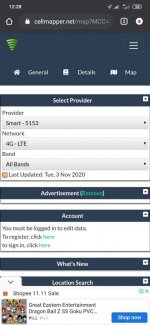
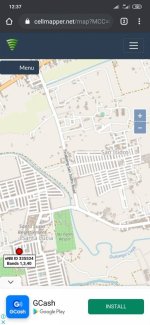
 Salamat dito Ts Yun lang
Salamat dito Ts Yun lang